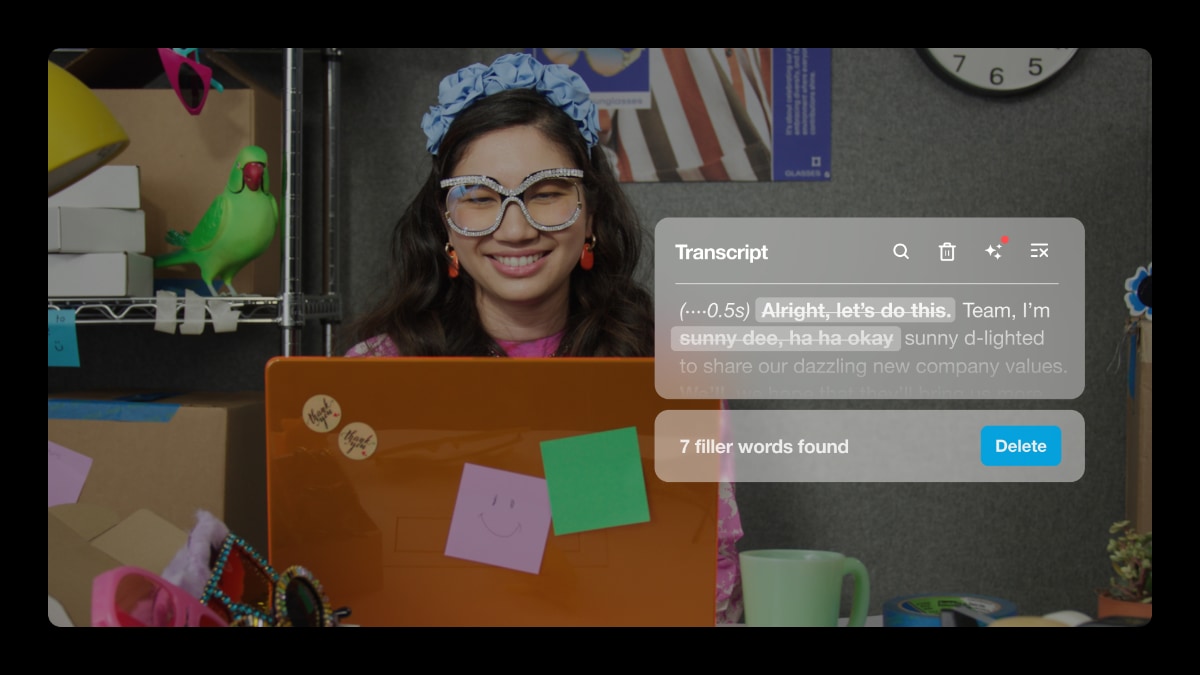
Tanto los creadores de videos como los espectadores están de acuerdo en que cuando se trata de contenido de video atractivo, la edición lo es todo.
Ya sea que desee mejorar una actualización ejecutiva importante de una reunión general o eliminar un error del video de lanzamiento de un producto, poder eliminar la parte inútil de su video puede hacer maravillas para su tasa de visualización y el flujo detrás de escena.
Con Vimeo, los usuarios pueden recortar fácilmente el contenido de video tanto en la web como en los dispositivos móviles. Nuestra herramienta de creación de videos en una sola toma facilita la edición de videos en el acto. Y con nuestro editor de video basado en IA, no necesita habilidades avanzadas, herramientas ni tiempo para editar videos basados en el habla. En esta guía, le mostraremos cómo hacerlo.
Cómo recortar un video en línea en un navegador web
¿Está listo para poner tus videos en óptimas condiciones sin necesidad de tener conocimientos técnicos avanzados? Siga las instrucciones a continuación para aprender a recortar videos en línea con Vimeo.
1. Elija o suba su video
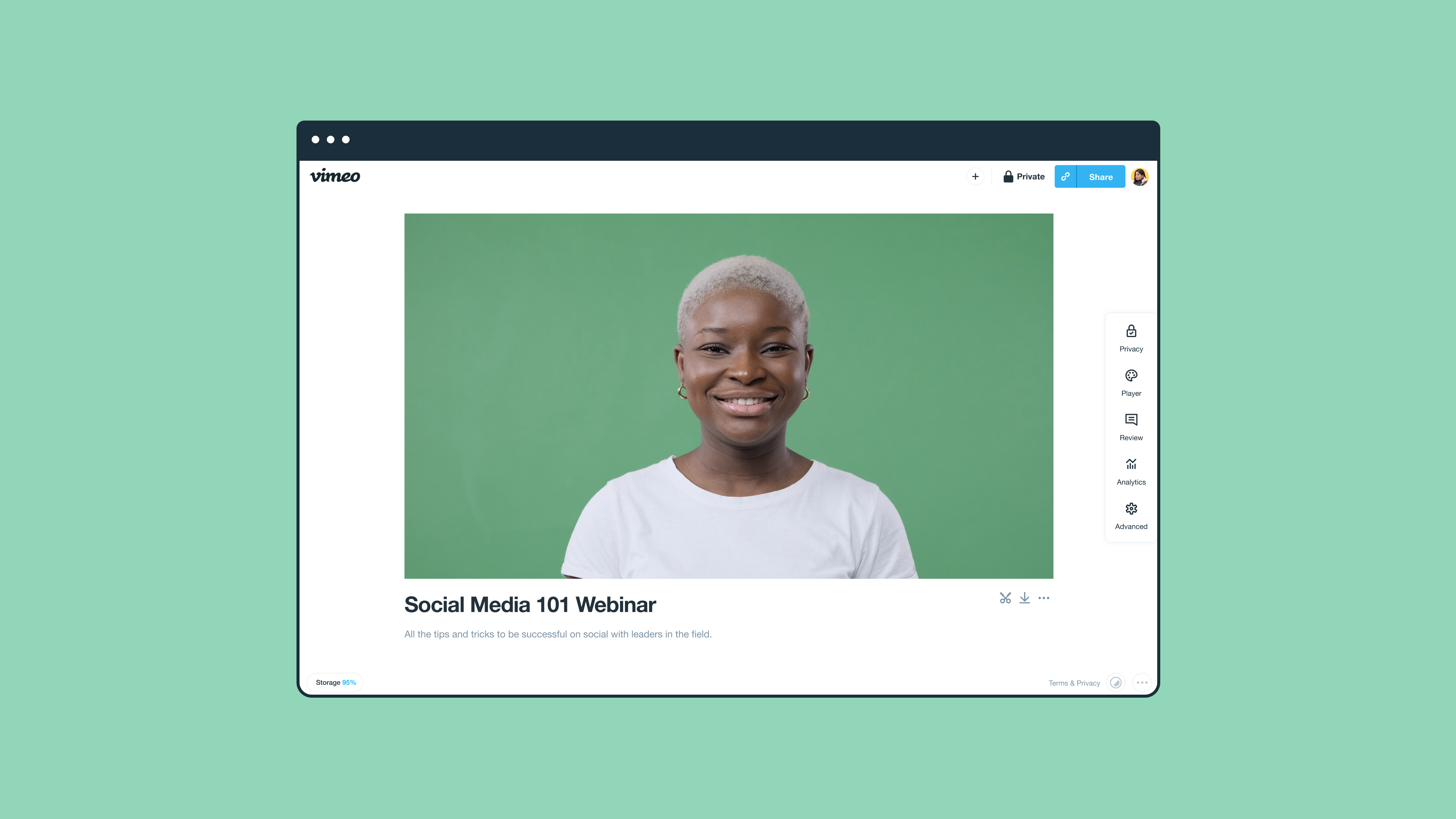
Diríjase a la interfaz del reproductor de video para el video que desea recortar. Si aún no ha subido un nuevo video, ¡no se preocupe! Solo tiene que ir a la página de subir y arrastrar y soltar el archivo que elija para empezar. Desde allí, haga clic en el ícono de las tijeras a la izquierda de la subida de video para comenzar a utilizar nuestro software de recorte de video.
2. Recorte su contenido

Después de hacer clic, tendrá dos opciones: recortar o editar su video.
El recortador les da a los usuarios acceso a la experiencia de edición basada en texto en la que pueden recortar o dividir su video con la línea de tiempo y editar el material directamente desde la transcripción de audio, lo que hace que la edición de video sea tan fácil como editar un documento.
El editor de video lleva a los usuarios al editor de Create, donde pueden personalizar su video utilizando una biblioteca de plantillas, unir clips y agregar una variedad de efectos.
Consejo profesional: Use las marcas de tiempo de la esquina inferior izquierda para saber cuántos segundos de su video está recortando.
3. Edite con la edición de video basada en texto
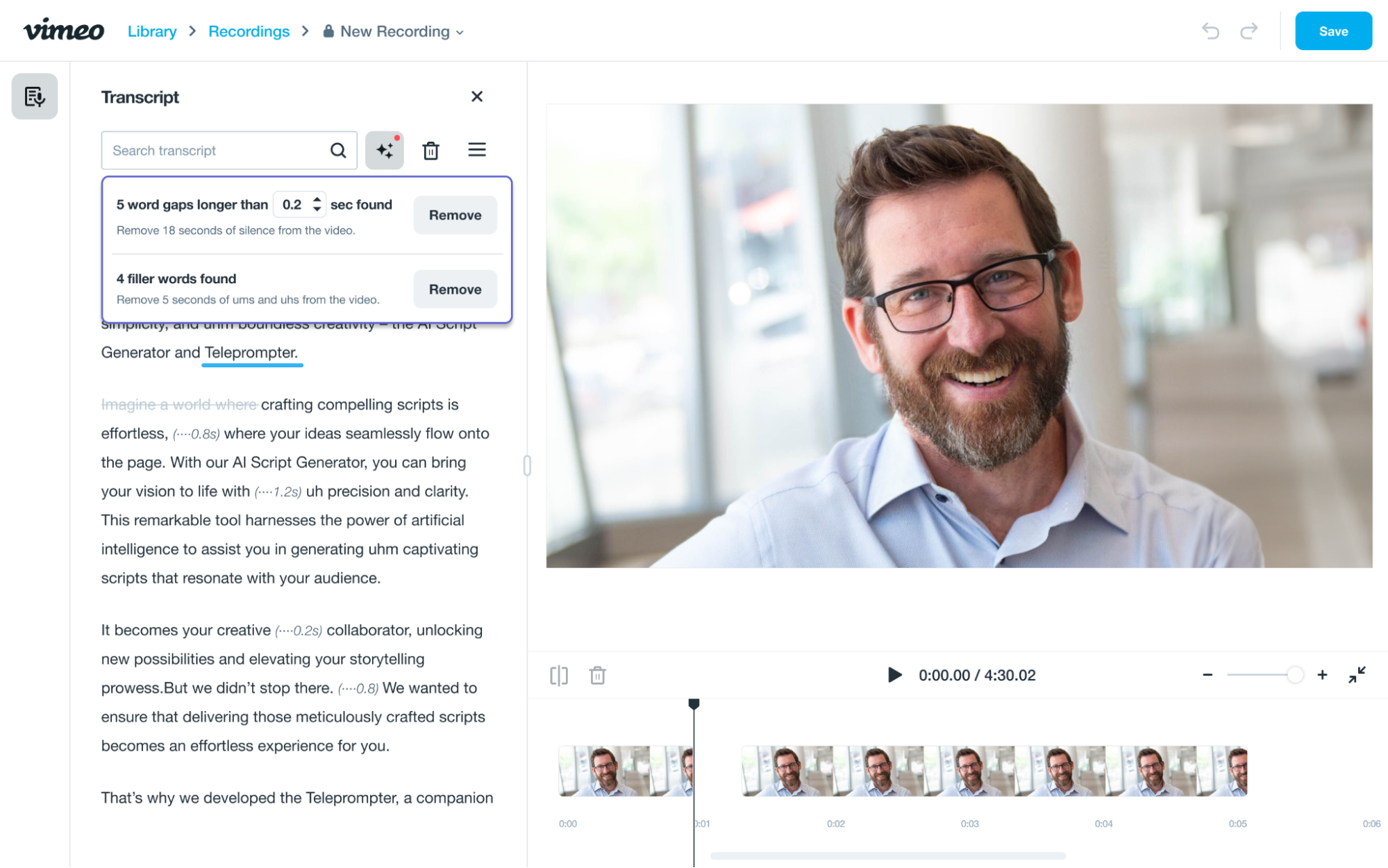
Editar su video puede ser tan fácil como editar un documento con la edición de video basada en texto.
Después de que los usuarios creen un video, pueden resaltar palabras y frases dentro de la transcripción del video y optar por mantener o eliminar las partes seleccionadas. Cuando se eliminan partes de la transcripción, el editor también elimina esa parte del video.
El software de edición de video de Vimeo también puede ayudar a eliminar automáticamente los espacios entre palabras y las palabras de relleno.
4. Guarde sus ediciones y comparta su video
Una vez que haya editado sus clips de video a su gusto, haga clic en "Guardar" para aplicar los cambios. Luego, puede compartir su video con un enlace sin listar, insertar en un sitio web o publicarlo directamente en las redes sociales. (¡O quédeselo todo para usted! Nos tomamos muy en serio su privacidad).
Cómo recortar un video en su teléfono móvil

¿Necesita recortar videos sobre la marcha? Es fácil. Aprenda cómo recortar un video en un iPhone y cómo recortar un video en un Android con la aplicación móvil de Vimeo.
1. Suba su contenido de video
Al igual que en su computadora de escritorio, primero tendrá que subir algunos contenidos de video. Para ello, simplemente pulse el ícono (+) en la barra de navegación en la parte inferior de la pantalla y seleccione su video de su galería.
2. Comience a recortar
Una vez subidos sus archivos, aparecerá una barra de recorte en la línea de tiempo de edición al principio y al final de su video. Arrastre los controladores de la herramienta de recorte en la aplicación para editar su video, de la misma manera que recorta el contenido de video MP4 en línea, luego haga clic en "Siguiente" cuando esté satisfecho con la edición.
3. Compártalo con el mundo
Trabajamos constantemente con la aplicación de Vimeo para ofrecer a los usuarios una experiencia poderosa en la palma de su mano. Una vez que su video esté editado como le gusta, continúe y compártalo como lo haría en una computadora de escritorio: copie el enlace o el código de inserción o publíquelo en sus canales de redes sociales.
Preguntas frecuentes sobre el recorte de video
Respuestas a algunas de las preguntas más frecuentes sobre el recorte de videos.
Empiece a recortar sus videos fácilmente con Vimeo
¿Está listo para editar videos de la misma manera que editar texto? Con el recortador de video y el editor de video basado en texto de Vimeo, realmente no necesita ninguna habilidad técnica avanzada o experiencia si quiere recortar videos para la web o las redes sociales. También puede usar el paquete de edición de Vimeo para realizar tareas como fusionar videos, recortarvideos, comprimir videos o agregar música a tu video. Comenzar es tan fácil como crear una cuenta en Vimeo.
